画世界是一款非常优秀的绘画软件,我们用画世界软件绘画有透视效果的图形时,经常会使用到软件中的透视工具。本期内容为大家分享画世界怎么打开透视工具?画世界怎么修改透视网格颜色?以下是详细内容。
画世界怎么打开透视工具?
1、打开画世界app,点击界面下方的“笔”图标,接着会进入新的界面,在这里点击“绘画”选项,在弹出的“新建草稿”窗口选择画布的尺寸;
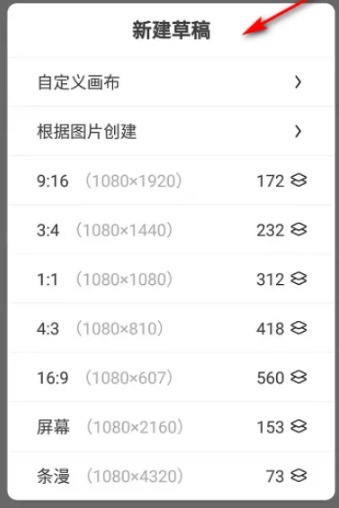
2、画布创建完成后,点击右侧工具栏中的“四叶草”图标;

3、接着会弹出工具栏,在弹出的窗口点击“透视”选项,透视网格就在画布中打开了,大家可以根据需求调整“一点透视”、“两点透视”等相关参数。
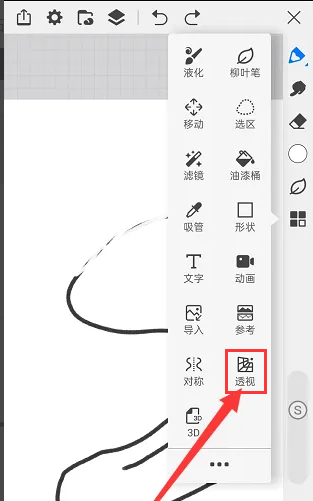
画世界怎么修改透视网格颜色?
1、打开画世界app,新建画布,进入到画世界绘图界面;
2、点击右侧工具栏中的“四叶草”图标,在弹出的窗口点击“透视”选项;

3、接着画布中会显示一点透视的网格,点击透视工具栏中的“颜色”选项,在弹出的“颜色”窗口,选择喜欢的颜色,透视网格线的颜色会根据选择的颜色发生改变。
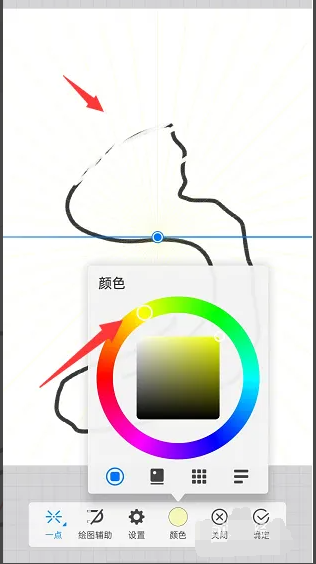
以上就是小编分享的“画世界怎么打开透视工具?画世界怎么修改透视网格颜色?”相关内容。希望以上内容能对您有所帮助,小伙伴们我们下期再见哦~

